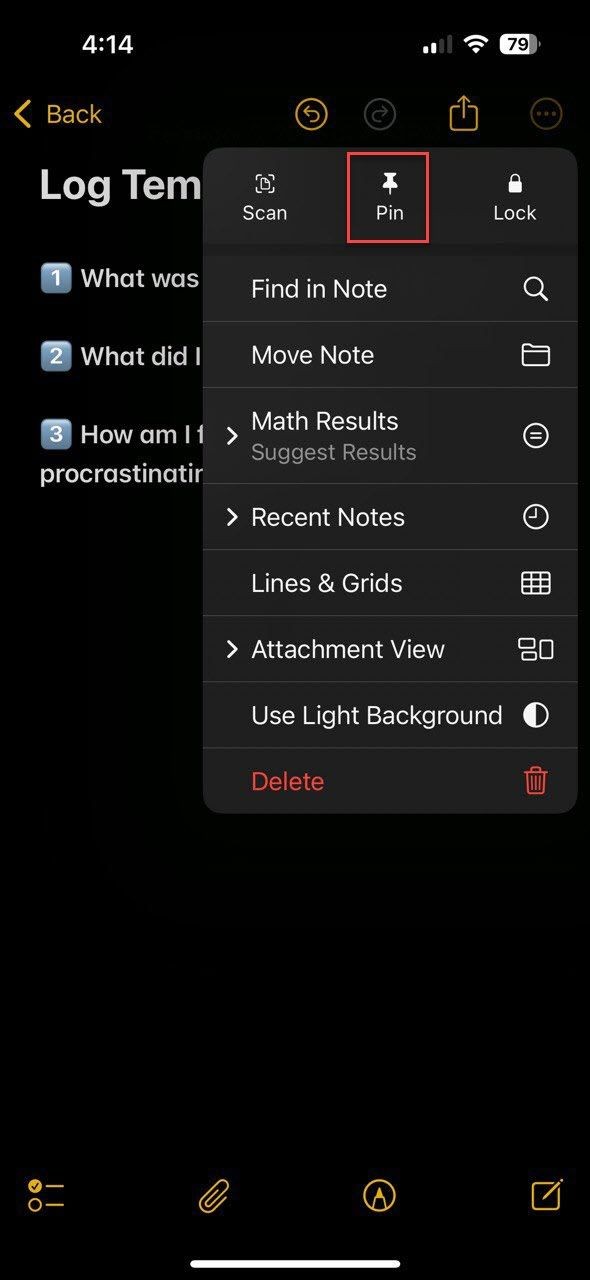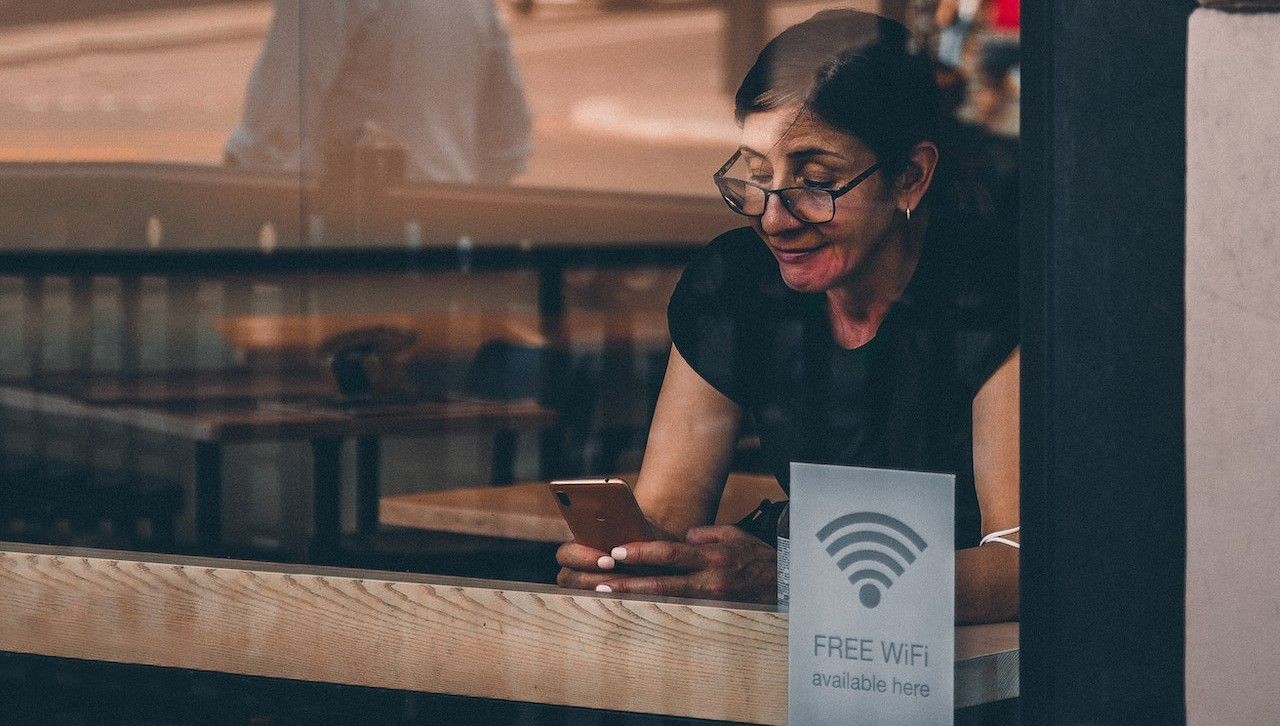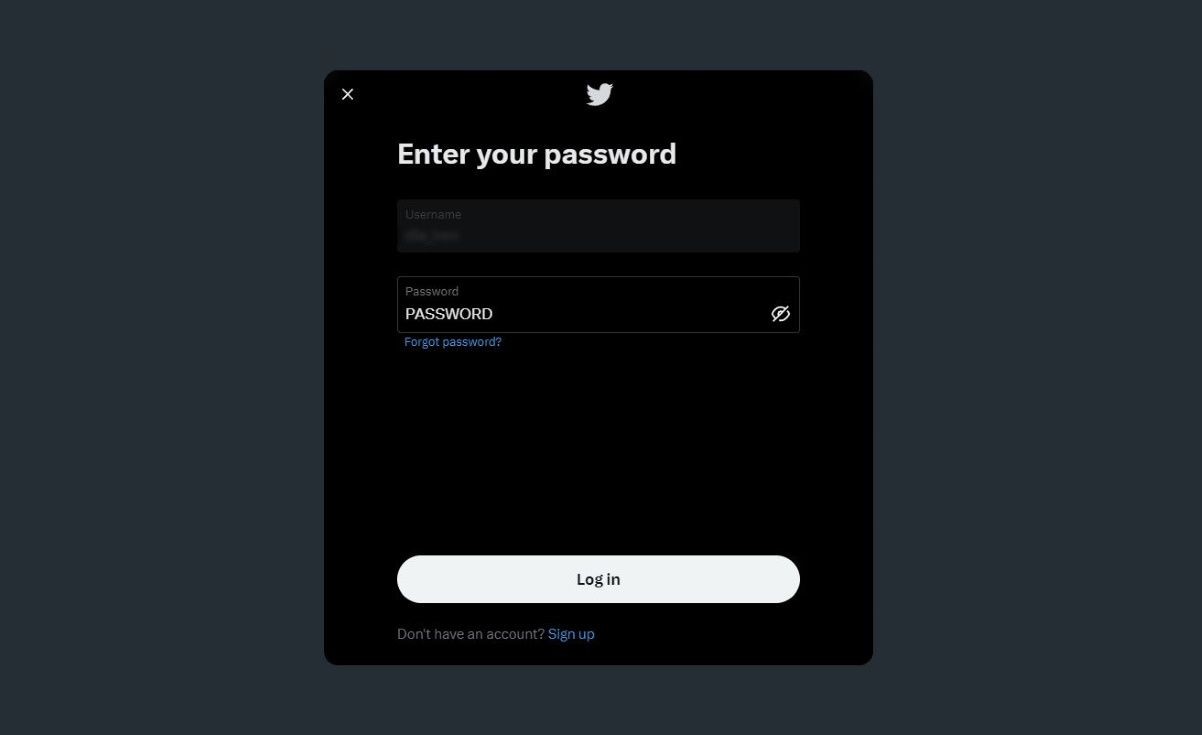Contents
Khi bạn phải đối mặt với việc học hỏi nhiều thông tin trong thời gian ngắn, việc quản lý kiến thức hiệu quả là chìa khóa để giữ lại thông tin lâu dài. Notion là một trong những công cụ ghi chú tốt nhất giúp bạn sắp xếp kiến thức của mình.
Không giống như các phần mềm ghi chú thông thường với tính năng hạn chế, Notion cung cấp một loạt các công cụ định dạng độc đáo giúp bạn xử lý và phân loại thông tin. Chúng cũng giúp giữ cho các ghi chú của bạn trông ngăn nắp, dễ dàng xem lại các khái niệm sau này. Dưới đây là sáu mẹo sử dụng Notion để quản lý thông tin hiệu quả.
1. Sử Dụng Khối Toggle Để Giảm Bớt Sự Lộn Xộn
Khối Toggle là một công cụ hữu ích của Notion giúp bạn tách biệt các đoạn văn bản. Chúng đặc biệt hữu ích nếu trang của bạn đang bị lộn xộn với thông tin.
Để thêm một khối Toggle vào trang ghi chú của bạn, hãy nhập lệnh /toggle. Bạn cũng có thể nhập dấu ngoặc góc phải (>) theo sau là một khoảng trắng trên bất kỳ dòng mới nào. Từ đây, bạn có thể nhập tên cho tiêu đề của Toggle.
Bây giờ bạn có thể thêm các khối nội dung bên dưới tiêu đề. Bạn có thể nhấp vào văn bản thụt lề được gắn nhãn Empty toggle hoặc kéo các khối hiện có từ trang ghi chú của bạn vào bên trong.
Để mở và đóng Toggle, nhấp vào nút tam giác nhỏ hoặc sử dụng phím tắt Ctrl + Enter. Điều này cho phép bạn hiển thị và ẩn các đoạn văn bản trong tài liệu của bạn. Bằng cách xem nội dung hạn chế trên trang ghi chú của bạn cùng một lúc, nó sẽ giúp bạn xử lý thông tin tốt hơn bằng cách phân tích các phần nhỏ thay vì bị choáng ngợp.
2. Mã Màu Để Phân Loại Thông Tin
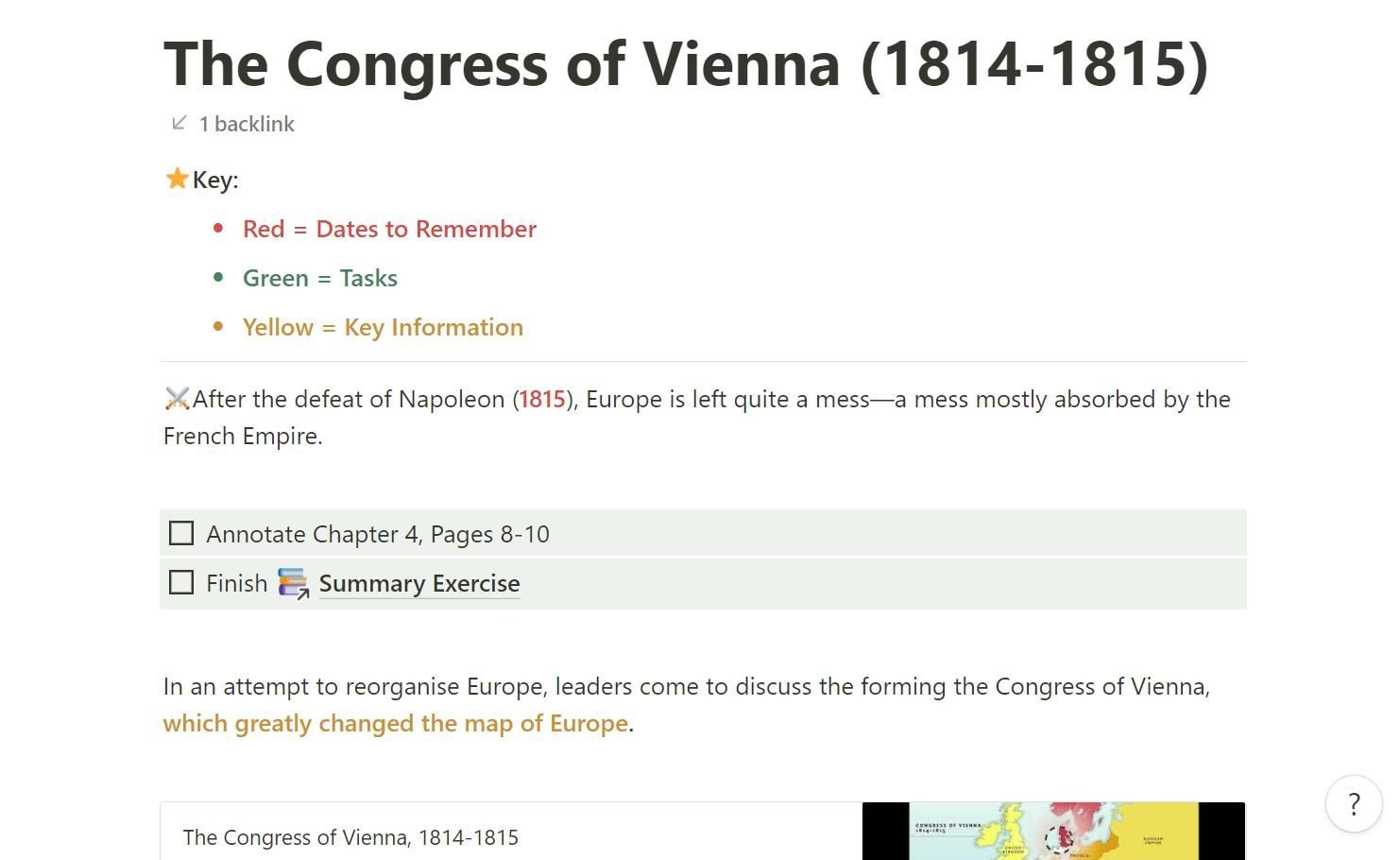 Mã màu ghi chú lớp học trong Notion
Mã màu ghi chú lớp học trong Notion
Một điều làm cho Notion trở thành ứng dụng ghi chú hàng đầu là sự đa dạng của các tùy chọn định dạng văn bản. Có nhiều màu sắc trong bảng điều khiển chỉnh sửa có thể giúp bạn phân loại các loại thông tin khác nhau để làm việc hiệu quả hơn.
Có hai tùy chọn để định dạng văn bản trong Notion: bạn có thể thay đổi màu văn bản hoặc thay đổi màu nền. Áp dụng màu sắc đơn giản chỉ cần nhập dấu gạch chéo (/) để truy cập danh sách lệnh, sau đó nhập màu bạn chọn. Bạn sẽ thấy hai tùy chọn: một để thay đổi màu văn bản và một để thay đổi màu nền.
Để tối đa hóa năng suất của bạn, bạn có thể sử dụng các màu cụ thể để đại diện cho các loại thông tin khác nhau trên trang ghi chú của bạn. Ví dụ, bạn có thể sử dụng một màu để đại diện cho thông tin bạn không chắc chắn hoặc cần xem lại sau. Một ví dụ khác là sử dụng màu nền mạnh để đánh dấu các nhiệm vụ. Bằng cách sử dụng các phương pháp này, bạn sẽ có thể tìm thấy thông tin nhanh hơn bằng cách làm cho chúng nổi bật.
3. Sử Dụng Tiêu Đề Để Phân Tách Thông Tin
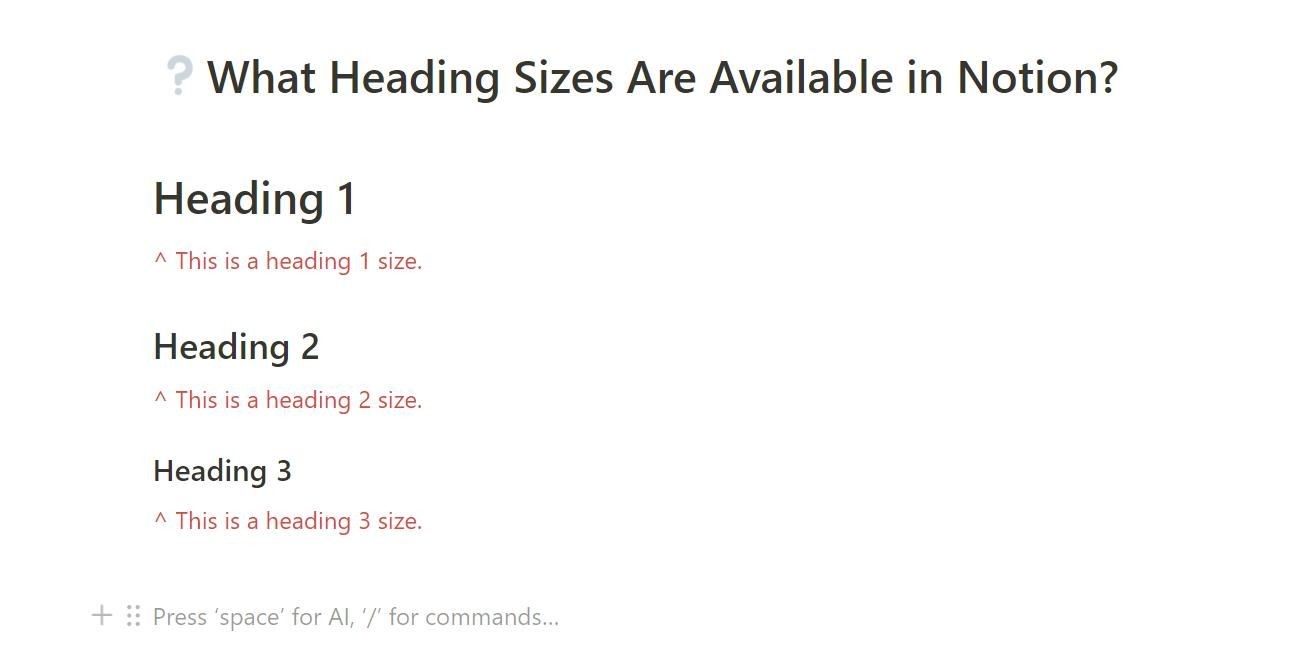 Kích thước tiêu đề trong Notion
Kích thước tiêu đề trong Notion
Tiêu đề là một trong những cách dễ nhất để sắp xếp thông tin trên trang ghi chú của bạn. Chúng là một cách tuyệt vời để sử dụng Notion như một sinh viên, đặc biệt nếu bạn có các lớp học căng thẳng với nhiều thông tin cần học.
Có ba kích thước tiêu đề khả dụng, được đánh số từ 1-3 theo kích thước của chúng. Bạn có thể truy cập tiêu đề qua danh sách lệnh bằng cách nhập /h1 cho tiêu đề lớn nhất và /h3 cho tiêu đề nhỏ nhất. Nếu bạn đã học markdown, bạn cũng có thể sử dụng các phím tắt markdown chuẩn cho tiêu đề. (# cho tiêu đề lớn nhất và lên đến ### cho kích thước tiêu đề nhỏ nhất).
Tiêu đề Toggle là một tùy chọn định dạng khác mà bạn có thể sử dụng để sắp xếp ghi chú của mình. Tính năng này kết hợp chức năng của Toggle với tiêu đề. Có ba kích thước có sẵn từ 1-3 (giống như tiêu đề thông thường). Bạn có thể truy cập tiêu đề Toggle trong phần Advanced Blocks của danh sách lệnh hoặc nhập /toggle heading.
4. Sử Dụng Khối Callout Để Làm Nổi Bật Thông Tin Quan Trọng
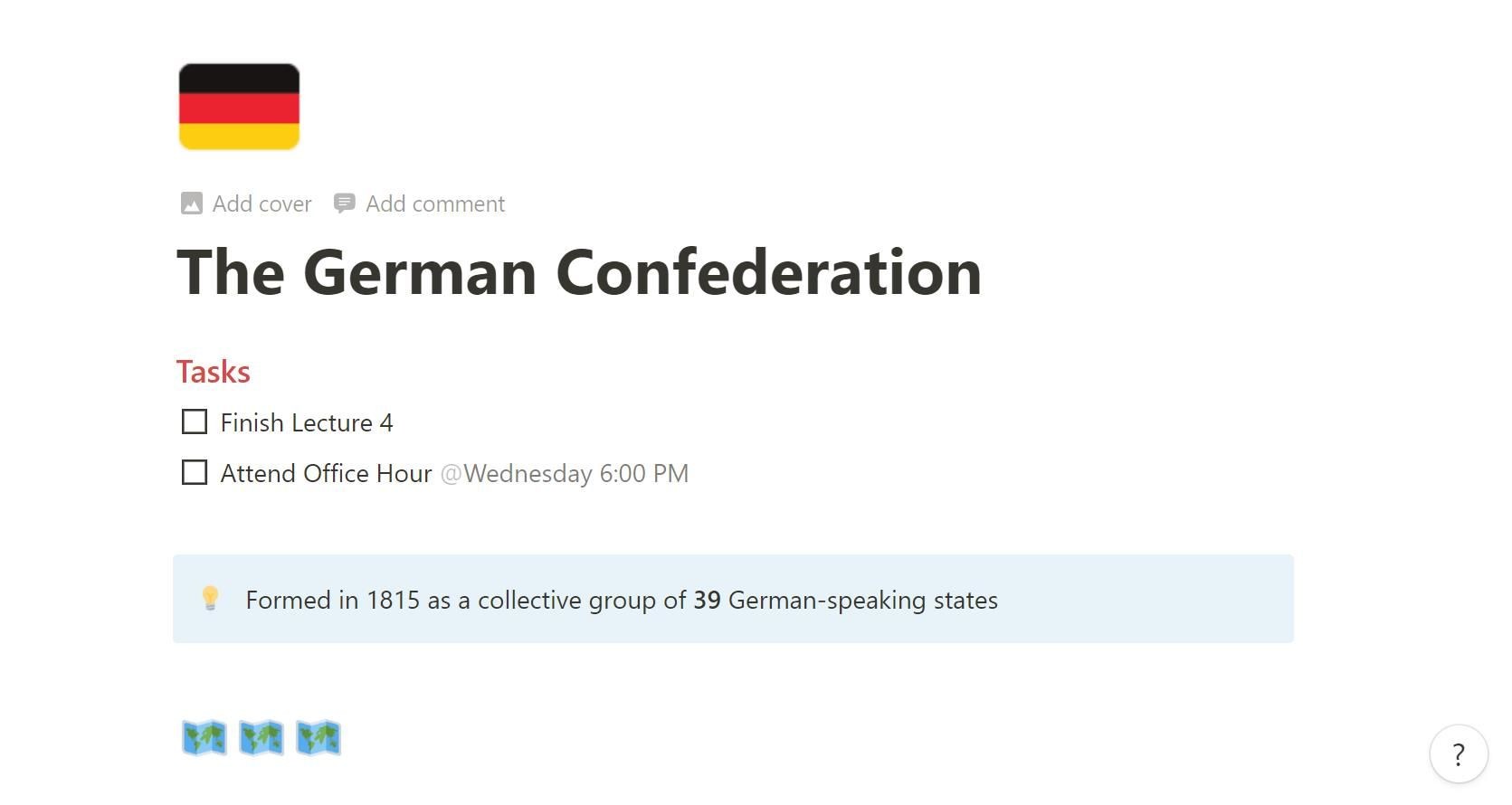 Khối Callout trong ghi chú học tập Notion
Khối Callout trong ghi chú học tập Notion
Khối Callout là một tính năng độc đáo của Notion để làm cho thông tin nổi bật. Điều này làm cho việc xem lại ghi chú của bạn trở nên dễ dàng hơn bằng cách nhấn mạnh các khái niệm quan trọng mà không cần bạn phải tìm kiếm chúng trong một tài liệu đen trắng.
Để tạo một khối Callout, nhập /callout trong danh sách lệnh. Điều này sẽ tạo ra một khối tròn mà bạn có thể di chuyển bất cứ đâu trên trang của mình bằng cách nhấp và kéo sáu dấu chấm bên phải của khối.
Để tùy chỉnh thêm, bạn có thể nhấp vào biểu tượng cảm xúc để thay đổi biểu tượng của khối Callout. Bạn cũng có thể thay đổi màu nền của khối Callout. Để làm điều này, nhấn Esc để chọn khối, nhấp vào sáu dấu chấm, sau đó chọn màu từ menu thả xuống.
5. Sử Dụng Trang Con Để Mở Rộng Ý Tưởng
Trang con của Notion cho phép bạn chèn một trang trong một trang. Đây là một công cụ tuyệt vời mà bạn có thể sử dụng để mở rộng các chủ đề lớn hơn. Để tạo một trang con, nhập /page ở bất kỳ đâu trên trang ghi chú của bạn. Điều này sẽ tự động đưa bạn đến trang mới nơi bạn có thể đặt tiêu đề và bắt đầu nhập thông tin.
Để quay lại trang gốc, bạn có thể sử dụng phím tắt Ctrl + [ hoặc sử dụng thanh điều hướng ở đầu cửa sổ chỉnh sửa. Trang con là một công cụ mạnh mẽ để viết thông tin liên quan về các chủ đề được đề cập trong ghi chú của bạn. Chúng ngăn chặn tình trạng quá tải thông tin khi xem lại ghi chú của bạn bằng cách cung cấp cho bạn tùy chọn để khám phá các khái niệm bổ sung.
6. Sắp Xếp Lại Ghi Chú Hiệu Quả
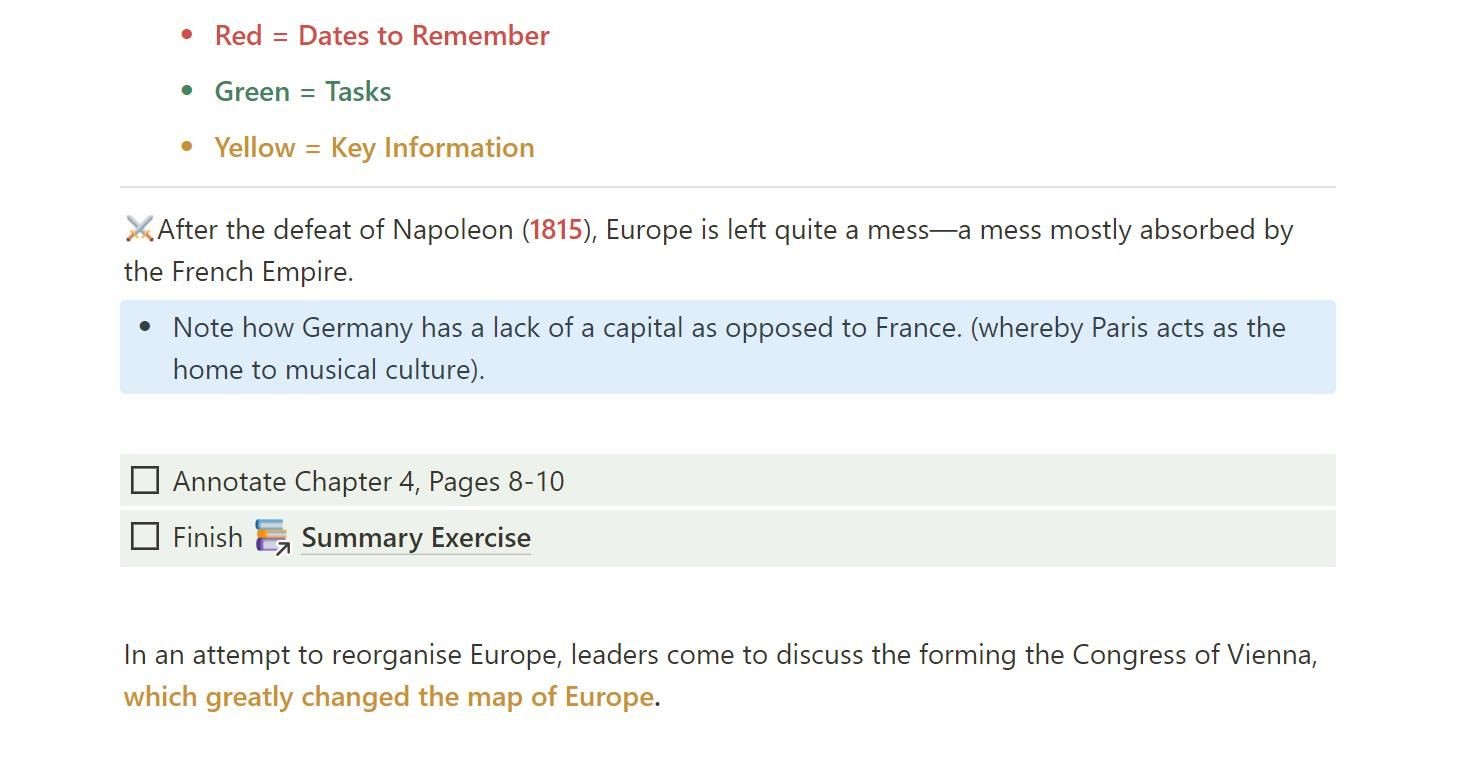 Di chuyển các khối văn bản trong Notion
Di chuyển các khối văn bản trong Notion
Trình chỉnh sửa dựa trên khối của Notion có nhiều lợi ích và cũng là một lý do để từ bỏ Evernote. Có nhiều phím tắt để chỉnh sửa và di chuyển thông tin để tăng tốc quy trình làm việc của bạn.
Nếu có một khối văn bản mà bạn muốn sắp xếp lại trong ghi chú của mình, bạn không cần phải lo lắng về việc sử dụng sao chép và dán làm phương pháp. Phím tắt Ctrl + Shift + Mũi tên Lên/Xuống di chuyển các khối lên và xuống trong trình chỉnh sửa.
Bạn cũng có thể sử dụng phím tắt này để di chuyển các loại khối khác, bao gồm cả hộp kiểm, tiêu đề và các mục danh sách. Nếu bạn sử dụng nó cho danh sách, Notion sẽ tự động thụt lề mục đó làm nhiệm vụ con.
Cũng có một phím tắt để di chuyển nhiều khối nội dung cùng một lúc trên trang ghi chú của bạn. Đầu tiên, đánh dấu văn bản bạn muốn di chuyển làm một khối. Sau đó, giữ phím Shift và sử dụng phím tắt trước đó để di chuyển nội dung lên và xuống.
-
Notion có phù hợp với sinh viên không?
Notion rất phù hợp với sinh viên vì nó cung cấp nhiều tính năng để tổ chức và quản lý ghi chú học tập một cách hiệu quả. -
Làm thế nào để tạo một khối Toggle trong Notion?
Để tạo một khối Toggle, bạn có thể nhập lệnh /toggle hoặc sử dụng dấu ngoặc góc phải (>) theo sau là một khoảng trắng trên dòng mới. -
Có thể thay đổi màu sắc trong Notion như thế nào?
Bạn có thể thay đổi màu sắc bằng cách nhập dấu gạch chéo (/) để truy cập danh sách lệnh, sau đó chọn màu bạn muốn cho văn bản hoặc nền. -
Làm thế nào để sử dụng trang con trong Notion?
Để sử dụng trang con, nhập /page ở bất kỳ đâu trên trang ghi chú của bạn để tạo một trang mới bên trong trang hiện tại. -
Notion có giúp tăng năng suất không?
Có, Notion giúp tăng năng suất bằng cách cung cấp các công cụ để tổ chức và quản lý thông tin một cách hiệu quả, giúp bạn dễ dàng tìm kiếm và xem lại ghi chú của mình. -
Làm thế nào để di chuyển các khối trong Notion?
Bạn có thể di chuyển các khối bằng phím tắt Ctrl + Shift + Mũi tên Lên/Xuống để di chuyển chúng lên hoặc xuống trong trang. -
Notion có phải là lựa chọn tốt hơn so với các ứng dụng ghi chú khác không?
Notion có nhiều tính năng nâng cao và linh hoạt hơn so với nhiều ứng dụng ghi chú khác, làm cho nó trở thành một lựa chọn tuyệt vời cho những ai cần tổ chức thông tin một cách chi tiết.
Tạp Chí Mobile luôn cung cấp những mẹo hữu ích nhất để bạn có thể tối ưu hóa việc sử dụng các ứng dụng và công cụ học tập. Để khám phá thêm nhiều mẹo khác, hãy truy cập Mẹo.
Sắp Xếp Kiến Thức Tốt Hơn Trong Notion
Dù bạn có phải là người ghi chú lộn xộn hay không, những mẹo này sẽ mang lại lợi ích cho năng suất của bạn theo nhiều cách. Bằng cách tinh chỉnh ghi chú của bạn, bạn sẽ tiết kiệm thời gian bằng cách làm cho việc xem lại ghi chú dễ dàng hơn. Bạn cũng sẽ làm cho thông tin dễ hiểu hơn, ngăn chặn việc học lại các khái niệm. Hãy thử những mẹo Notion này để giữ cho kiến thức của bạn gọn gàng và dễ tiếp cận.